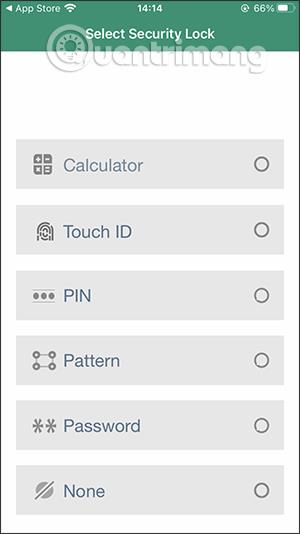Laskin# Piilota valokuvat Videot -sovellus iPhonessa auttaa sinua piilottamaan yksityisen, henkilökohtaisen sisällön, kuten kuvat, valokuva-albumit, äänet, tekstin tai jopa henkilökohtaisten tilien salasanat, jos et muista. Laskin#-sovelluksessa on iPhonen laskinsovelluksen tapainen käyttöliittymä, joten se auttaa peittämään sen ja rajoittamaan muita avaamasta sitä. Erityisesti sovellus on suojattu myös monin eri tavoin, kuten TouchID, piirustukset, salasanat tai jopa laskelmat. Alla oleva artikkeli opastaa sinua käyttämään Laskin#.
Ohjeet Laskin#-sovelluksen käyttämiseen iPhonessa/iPadissa
Vaihe 1:
Asennat Laskin#-sovelluksen laitteeseen alla olevan linkin mukaisesti.
Sitten sovelluksen käyttöliittymässä näet monia vaihtoehtoja salasanan asettamiseen sovelluksen avaamiseksi. Jos valitset tietokoneen lukitustyypin , kirjoita 4 numeromerkkiä ja luo salasana painamalla %.


Sovellus kysyy, haluatko lisätä henkilökohtaisen sähköpostiosoitteesi sovelluksen salasanan palauttamiseksi , jos unohdat salasanasi. Jos unohdat salasanasi, et voi hakea piilotettuja tiedostoja sovelluksessa.

Vaihe 2:
Näyttää niiden tiedostotyyppien käyttöliittymän, jotka tukevat piilottamista sovelluksessa, esimerkiksi piilotat kuvat Laskin#-sovelluksessa. Sovelluksella on jo 4 albumia, joihin voimme lisätä valokuvia, tai paina plusmerkkiä luodaksesi valokuva-albumisi.



Lisää kuvia napsauttamalla albumissa plusmerkkiä ja lisää kuvia valitsemalla latauslähde. Sovellus tukee monia kuvalähteitä.


Vaihe 3:
Valokuvan lähettämisen jälkeen sovellus kysyy, haluatko poistaa alkuperäisen valokuvan valokuva-albumista , mukaan lukien sen poistaminen henkilökohtaiselta iCloud-tililtäsi.

Vaihe 4:
Jos haluat palauttaa kuvan , jos olet poistanut sen, napsauta kuvaa, valitse jakamiskuvake ja napsauta sitten Tallenna kuva ladataksesi.
Muiden tiedostojen kanssa teet samoin kuin kuvien kanssa.


Vaihe 5:
Tallentaaksesi henkilökohtaisen tilisi salasanan , napsauta Salasana ja valitse sitten salasanan tyyppi, jonka haluat tallentaa. Napsauta salasanatyypin käyttöliittymässä plusmerkkiä ja kirjoita sitten kaikki tilille näytettävä sisältö . Napsauta lopuksi levykekuvaketta tallentaaksesi.



Vaihe 6:
Lisäksi sovellus tukee myös uusien muistiinpanojen tallentamista suoraan sovellukseen.


Tai voit tallentaa luettelon tehtävistä, jotka sinun on tehtävä Laskin#-sovelluksessa.


Vaihe 7:
Napsauta sovelluksen käyttöliittymässä kolmen pisteen kuvaketta ja valitse Asetukset siirtyäksesi sovelluksen asetusosaan. Tässä asennusliittymässä voit muuttaa sovelluksen suojaustyyppiä ja palauttaa salasanan.